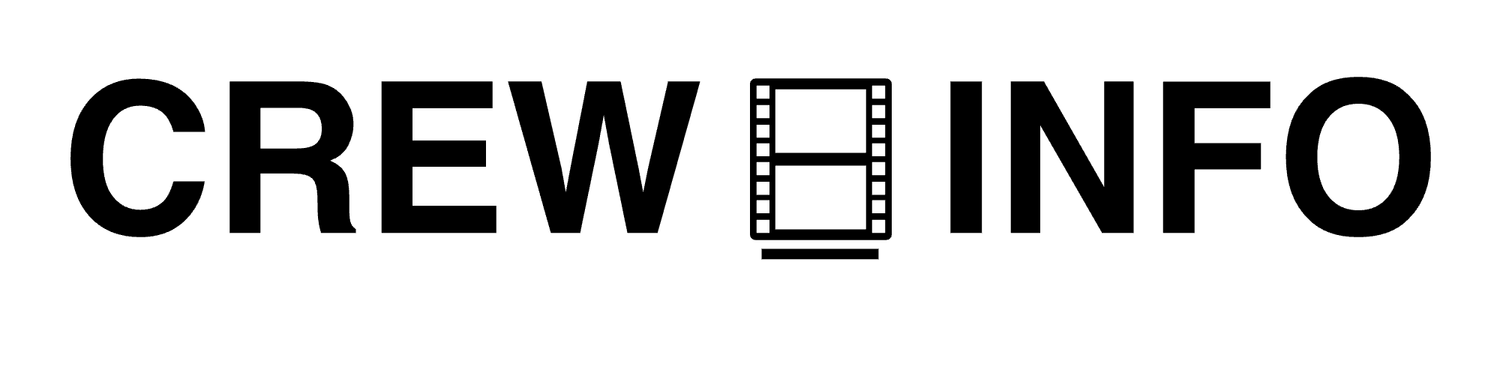Visma Expense er et digitalt verktøy som gjør det enkelt å føre reiseregninger og utlegg.
Ingen skal bruke penger fra egen lomme til utgifter på produksjonen. Det vil si at alle som skal kjøpe noe på produksjonen får en prodkasse med penger for å dekke slike utlegg.
NB! Diett og KM godtgjørelse skal sendes separat fra oppgjør av kvitteringer.
Ved spørsmål angående faktura ta kontakt med prodkontoret eller Financial Controller.
Prodkasse
-
Ta kontakt med Financial Controller på prosjektet dersom du har behov for dette.
Hvis du kun har et par utlegg i løpet av produksjonen kan det lages en avtale for direkte levering av kvitteringer og tilbakebetaling.Fakturerende stab kan ikke få prodkasse. De må selv legge ut og fakturere for utlegg. Husk å trekk fra riktig mva-kode og legg ved kvitteringene det gjelder.
-
Først må du kontakte financial controller for å bli invitert til Visma Expense prosjektet.
Hvis du ikke har en Visma bruker fra før, går du til https://home.visma.com/home.
Logg så inn med eposten din og trykk «glemt passord». Følg deretter instruksjonene i eposten fra Visma for å opprette ett passord.
Når du har fått laget et passord så kan du logge inn via både nettleser og App. -
Hver gang man leverer oppgjør så vil man få tilbakebetalt summen av oppgjøret. Det er derfor viktig å levere oppgjør regelmessig, slik at man ikke går tom for kasse.
Hvis man ønsker at oppgjøret skal motregnes prodkassen, huker man av for «Betalt av arbeidsgiver». Da får man altså ikke tilbake summen, men trekker summen fra hva man skylder til produksjonen.
Det tar som regel noen dager før man får påfyll av prodkasse. Hvis det er kritisk, og man trenger påfyll raskere, vennligst ta kontakt med Financial Controller.
Hvordan levere oppgjør
-
Beskrivelsen av reiseregningen = Gi oppgjøret ditt et navn. Nummerert og med kort beskrivelse av hva oppgjøret gjelder. Eksempelvis «01 Petty Cash – Props».
Avdeling = 2 Project
PO = Hvis oppgjøret eller kvitteringen er i henhold til en PO fyller du det inn her ved å skrive inn tallet på PO’en din.
Coding = Velg budsjettkontoen som passer flest av kvitteringene.
Approved NFI Cost & Employee = Trengs ikke fylles ut / la stå slik den er fylt inn automatisk.
Location = Fyll ut hvilken location/set kvitteringen hører til, hvis det passer seg.
-
Visma scanner automatisk kvitteringen når du laster den opp, men det er likevel viktig at du dobbeltsjekker beløp og dato.
Kjøpsdato: Datoen nevnt på kvitteringen. NB Hvis du får feilmelding, velg dagens dato.Type utlegg: Fyll ut moms kode. Hvis en kvittering skal splittes på flere moms koder, må kvitteringen legges inn flere ganger med de forskjellige momskodene. Se info om hvilken moms kode du skal benytte lenger ned.
Beløp: Fyll inn beløp inkludert moms.
Formål: Skriv formålet med kvitteringen. Her er det noen krav om hva man skal skrive, så viktig å lese gjennom disse kravene senere i denne guiden.
Betalt av arbeidsgiver: Hvis du skal motregne oppgjøret mot produksjonskassen så huker du av for «betalt av arbeidsgiver».
Kostnadsfordeling: Hvis kvitteringen har en annen budsjettkonto enn det du har valgt for hele oppgjøret, klikker du påkostnadsfordelingen. Fyll ut likt som informasjonen for oppgjøret, men med den nye budsjettkontoen under coding.
-
Video av hvordan man leverer oppgjør via web
Trykk på «Expense»
Deretter trykker du på «Opprett ny»
Fyll inn informasjon for oppgjøret.
Se informasjon over.Klikk «Fortsett».
Du kan nå begynne å legge til kvitteringer.Trykk «+ Legg til utlegg»
Trykk «Legg ved fil» og last opp kvitteringen. Siden scanner kvitteringen automatisk, men det er viktig at du dobbeltsjekker beløp og dato.
Fyll inn informasjon for kvitteringer. Se informasjon over.
Trykk «Legg til» for å lagre kvitteringen.
Hvis du ønsker å redigere en kvittering går du til oversikten over registrerte utlegg. Trykk på blyanten på linjen for kvitteringen det gjelder. Ønsker du å slette kvitteringen trykker du på søppelbøtten.
Lagre oppgjøret ved å klikke «Lagre til senere». Hvis du ønsker å sende inn trykker du «Send til godkjenning».
Se over oppgjøret før du sender inn!
-
Video av hvordan man leverer oppgjør via app
Trykk på «Expense»
Deretter trykker du på «Opprett ny»
Fyll inn informasjon for oppgjøret.
Se informasjon over.Klikk «Fortsett».
Du kan nå begynne å legge til kvitteringer.Trykk «+ Legg til utlegg»
Trykk «Legg ved fil» og last opp kvitteringen. Siden scanner kvitteringen automatisk, men det er viktig at du dobbeltsjekker beløp og dato.
Fyll inn informasjon for kvitteringer. Se informasjon over.
Trykk «Legg til» for å lagre kvitteringen.
Hvis du ønsker å redigere en kvittering går du til oversikten over registrerte utlegg. Trykk på blyanten på linjen for kvitteringen det gjelder. Ønsker du å slette kvitteringen trykker du på søppelbøtten.
Lagre oppgjøret ved å klikke «Lagre til senere». Hvis du ønsker å sende inn trykker du «Send til godkjenning».
Se over oppgjøret før du sender inn!
-
Dersom man ofte har behov for noe av funksjonaliteten som finnes via nettleser, men på telefon, så kan man lagre Vista nettleser som et ikon på hjemskjermen akkurat som en app.
1. Gå til Visma sin nettleser på telefon: https://home.visma.com/home
2. Logg inn.
3. Trykk på Expense
4. Trykk på knappen nederst i midten på iPhone (firkanter med pil opp).
5. En egen meny vil åpne seg. Bla nedover og velg «Add to Home Screen»
6. Visma vil nå legge seg til hjemskjermen og vil ha et eget ikon akkurat som en app. Hver gang man trykker seg via denne, vil man komme rett til Visma Expense i nettleser.
MVA-Regler
-
Hvilken MVA-kode som skal benyttes bestemmes av type vare eller tjeneste, ikke av MVA-en på kvitteringen.
Dersom kvitteringen skal føres på flere ulike MVA-koder, må man registrere kvitteringen flere ganger. Summen man fører skal stemme overens med MVA-gruppen kvitteringen registreres for.
NB: Kun originalkvittering med synlig MVA vil bli godkjent.
-
Her skal nesten alle utlegg føres.
UNNTAK: Utlegg som gjelder transport, overnatting, leiebil (personbil), gaver og mat (unntatt mat som brukes som rekvisitter).
Det er viktig at det tydelig kommer frem hvilken type bil kvitteringen gjelder.
Reglene for bil er slik:
Personbil: Alt som har med personbil å gjøre, det vil si leie av bil, parkering og bensin, gir ikke rett til MVA-fradrag. Husk registreringsnummer!
Varebil: Alt som har med varebil (grønne skilter) å gjøre gir rett til MVA-fradrag. Dette inkluderer leie av varebil, parkering og bensin/diesel. Husk registreringsnummer!
-
Noen få ting har 15 % MVA, for eksempel mat.
Vi får kun MVA-fradrag dersom det er for mat/drikke som vises på skjermen (rekvisitter).
Mat til crew gir ikke MVA-fradrag, så disse kvitteringene skal merkes som «uten MVA», uavhengig av hvilken MVA som er oppgitt på kvitteringen.
-
Som hovedregel skal all reise/transport og overnatting føres med 12 % MVA-fradrag.
OBS: Flyreiser til utlandet har ikke MVA-fradrag.
Kvitteringer for hotell vil som regel inneholde MVA både for mat og for selve rommet.
Maten skal føres uten MVA, mens selve rommet skal føres med 12 % MVA-fradrag.
Ingen MVA (Prosjektutlegg uten MVA til fradrag)
Utlegg for mat, gaver, personbil og kjøp fra privatpersoner har ikke MVA-fradrag. Det samme gjelder for utenlandske kvitteringer. Hvis gaven har en verdi under 100 kroner er det derimot MVA fradag og kvitteringen kan konteres med 25% fradrag.
-
Utlegg for mat, gaver, personbil og kjøp fra privatpersoner har ikke MVA-fradrag. Det samme gjelder for utenlandske kvitteringer.
Huskeregler
-
Nummerert og med kort beskrivelse av hva oppgjøret gjelder. Eksempelvis «01 Petty Cash – Props».
-
Oppgjørsteksten skal være engelsk.
-
Registreringsnummer, biltype (varebil eller personbil) og km stand må fremkomme. Eksempel: «REG## – VAN – 120000 km». NB for privatbil dekkes kun km godtgjørelse.
Momsreglene for bil er slik:
Personbil: Alt som har med personbil å gjøre, gir ikke rett til MVA-fradrag.
Varebil: Alt som har med varebil (grønne skilter) å gjøre gir rett til MVA-fradrag.
-
Registreringsnummer og biltype (varebil eller personbil) må med.
For parkering så må reg. nr og formål også fremkomme.Momseglene for bil er slik:
Personbil: Alt som har med personbil å gjøre, gir ikke rett til MVA-fradrag.
Varebil: Alt som har med varebil (grønne skilter) å gjøre gir rett til MVA-fradrag.
-
Det skal alltid fremkomme en beskrivelse av formål samt full deltakerliste.
Hvis noen kommer fra et annet firma så skal firmatilhørighet noteres.
For mat til set med mange deltagere holder det med å skrive «Food for set»
Alkohol godkjennes ikke.
Det dekkes opp til 10% tips på restaurantregninger, og tips må være dokumentert
-
Legg ved til/fra tidspunkt man har jobbet. Det dekkes kun inntil 200,- pr pers i mat (frakt kan komme utenom). Overtidsmat er ikke diett og må avklares med produksjonskontoret.
-
Til og fra sted må fremkomme, samt formål og hvem som tok taxi. Eksempel «Thea – from Gardemoen to set 29.02.24». Tips på taxi dekkes ikke.
-
Skriv i teksten hvem billetten gjelder og dato for reise.
-
Noter hvem gaven er til. Hvis det er noen eksterne, må det fremkomme hvem personen er (eksempelvis firma).
-
Hvis man kjøper ting brukt så skal både Finn annonsen (eller lignende) og bankoverføringen/vipps legges ved som kvittering.
Det e rikke MVA på ting kjøpt via Finn eller lignende.
-
Her kan du enten la Visma regne ut automatisk ved å velge samme dato som kvitteringen. Eller så kan man velge norsk valuta og legge ved skjermbilde avav bankoverførselen.
-
Her finner du liste over konteringsnummer til ditt prosjekt:
Link til prosjektside
-
Maks 50 kvitteringer per oppgjør via web og maks 20 via appen.
Datoen for kvitteringene må være i ansettelsesperioden. Hvis en kvittering er utenfor ansettelsesperioden, kan man endre dato manuelt til en i perioden. Så dersom du får feilmelding kan du prøve med dagens dato.
Vi godkjenner kun oppgjør hvor alle kvitteringene er markert som «betalt av arbeidsgiver» eller som ikke er markert som dette i det hele tatt.
Det er per nå kun mulig å levere flere vedlegg per kvittering via nettleser. Hvis man trenger å gjøre dette via telefon, så kan man gjøre dette via nettleser på telefonen. Se tips for å gjøre dette på siden «Oppgjør VIA nettleser på telefon»
Hvis filnavnet blir for langt, vil man få feilmelding når man laster opp filen via web.